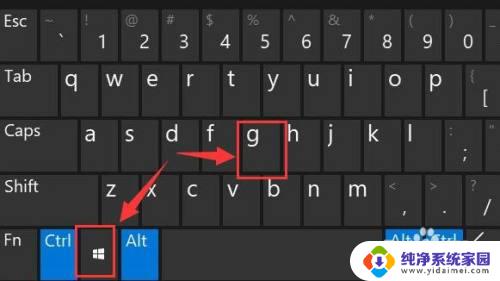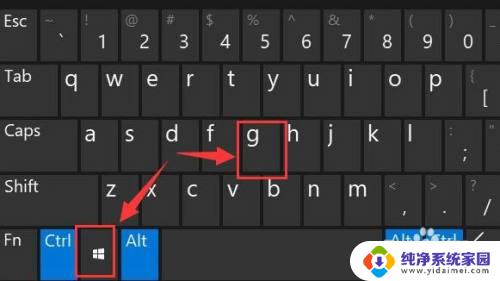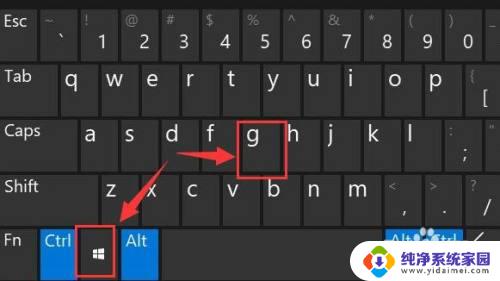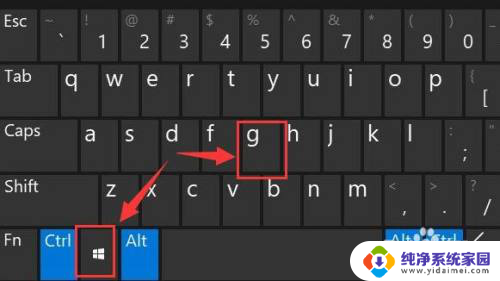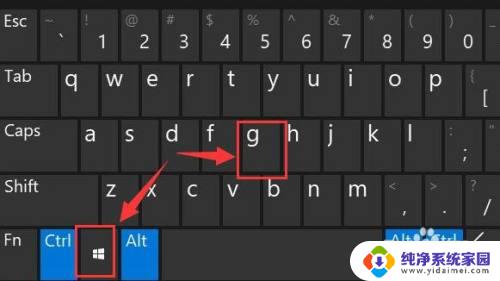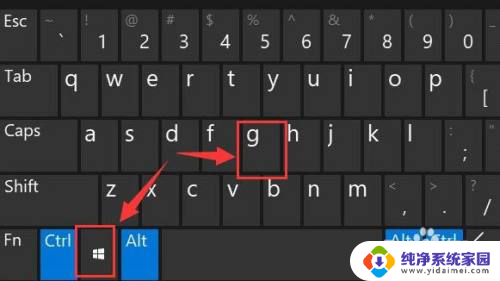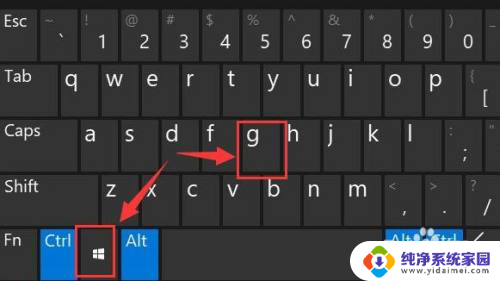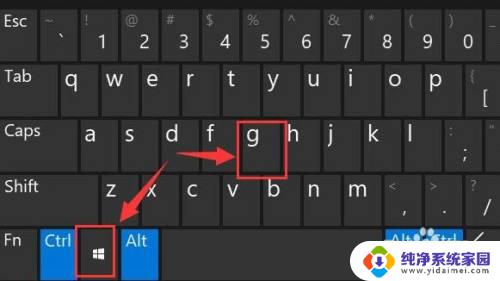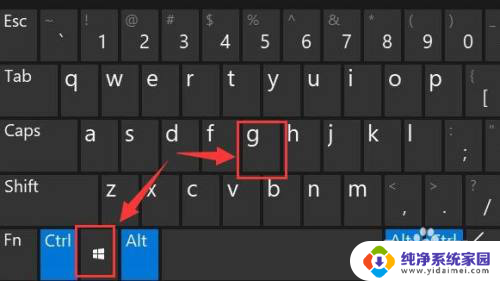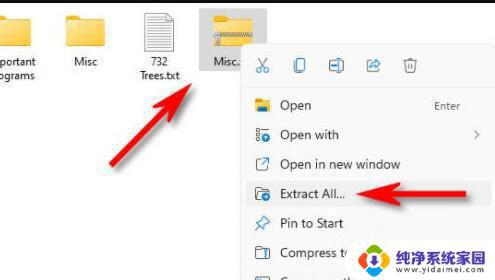win11自带的录屏 win11系统自带录屏功能怎么打开
更新时间:2024-04-16 16:58:15作者:yang
Win11系统自带录屏功能,为用户提供了方便快捷的录制屏幕操作的工具,想要打开Win11系统自带的录屏功能,只需按下Win+Alt+R三个按键即可快速启动录屏功能。通过这个功能,用户可以轻松记录下自己的操作步骤、游戏操作或者是教学视频,方便之后的查看和分享。Win11系统的录屏功能不仅操作简单方便,而且还具有高清画质和流畅的录制效果,是一款非常实用的工具。
操作方法:
1.首先按下快捷键“win+g”就可以打开win11自带的录屏工具。
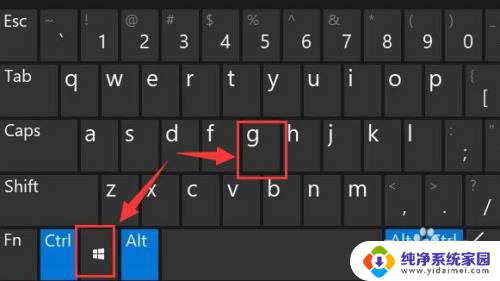
2.打开后,点击上方的捕获按钮,如图所示。

3.接着会在左上角弹出捕获窗口,点击如图所示的按钮就可以开始录屏了。
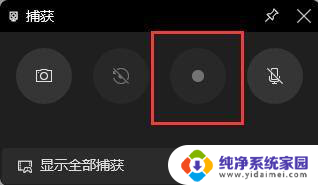
4.如果我们使用上面方法没有办法打开录制窗口。
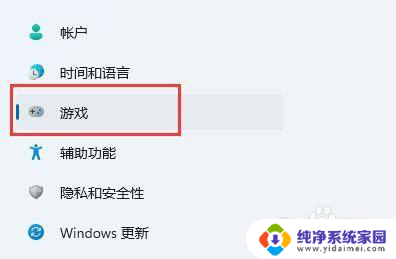
5.那么可以进入系统设置,在左侧边栏中进入“游戏”
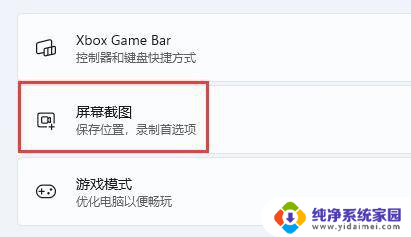
6.在右边进入“屏幕截图”选项。在其中就可以开启屏幕录制功能了。
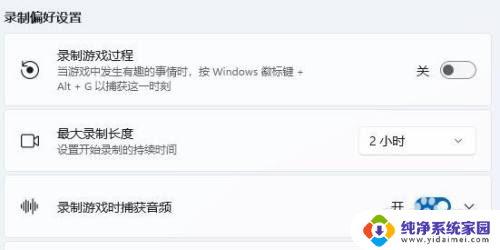
以上就是win11自带的录屏功能的全部内容,如果您遇到这种情况,您可以按照以上方法来解决,希望这些方法能够帮助到大家。